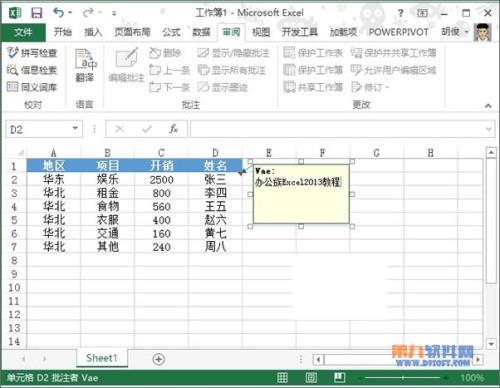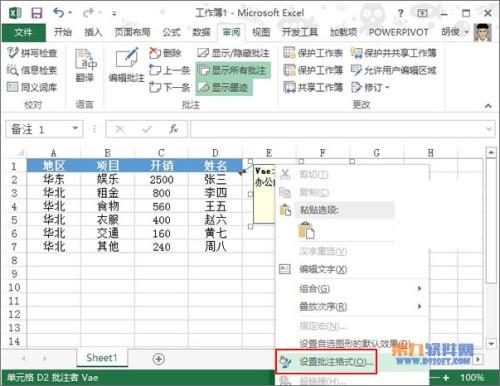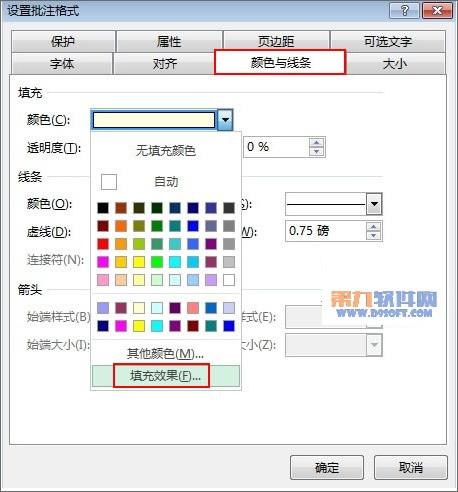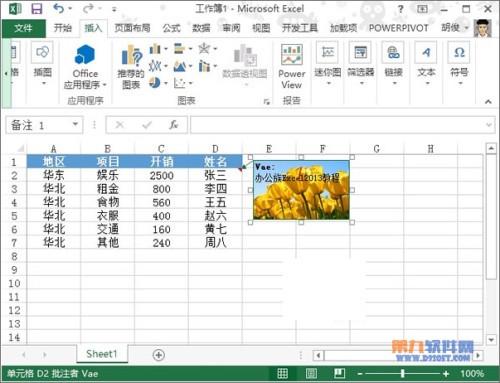Excel2013 怎样在图片中插入批注 2
05-17
假如一份电子表格中插入了较多批注,某些重要的能够以红色加粗字体显现,除此之外,咱们还能够对批注插入图像。
具体操作步骤
1、启动Excel2013,任意单击一个单元格,点击菜单栏--“审阅”--“新建批注”。
2、这时单元格右侧会弹出批注对话框,我们在批注框内输入文字信息,以高速读者单元格的含义。
3、然后鼠标右键单击批注框边框,从右键菜单中选择“设置批注格式”。
4、弹出设置批注格式对话框,我们切换到“颜色与线条”标签,单击填充颜色右侧的小三角箭头,从下拉菜单中选择“填充效果”。
5、再填充效果对话框中,切换到图片标签,点击选择图片按钮,从本地选取一张图片打开。
6、单击确定之后,我们之前选中的图片就显示在批注框中了。